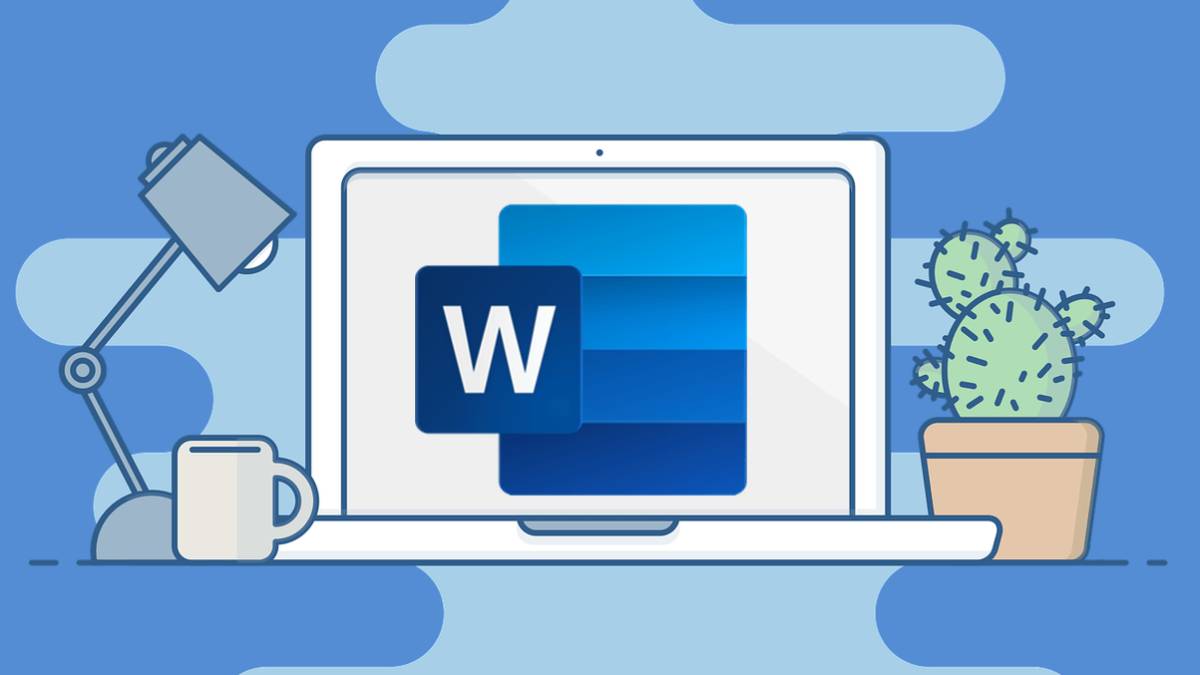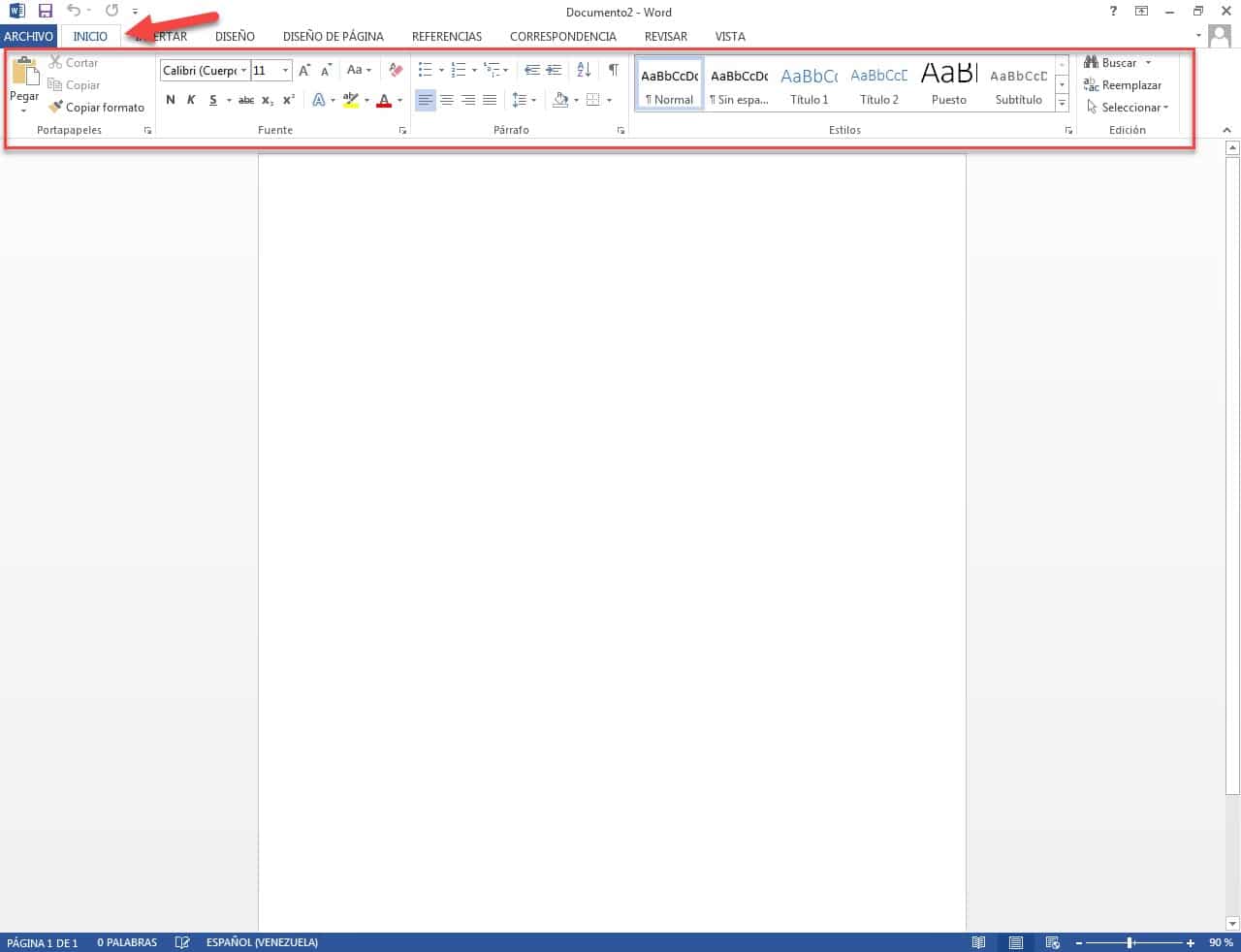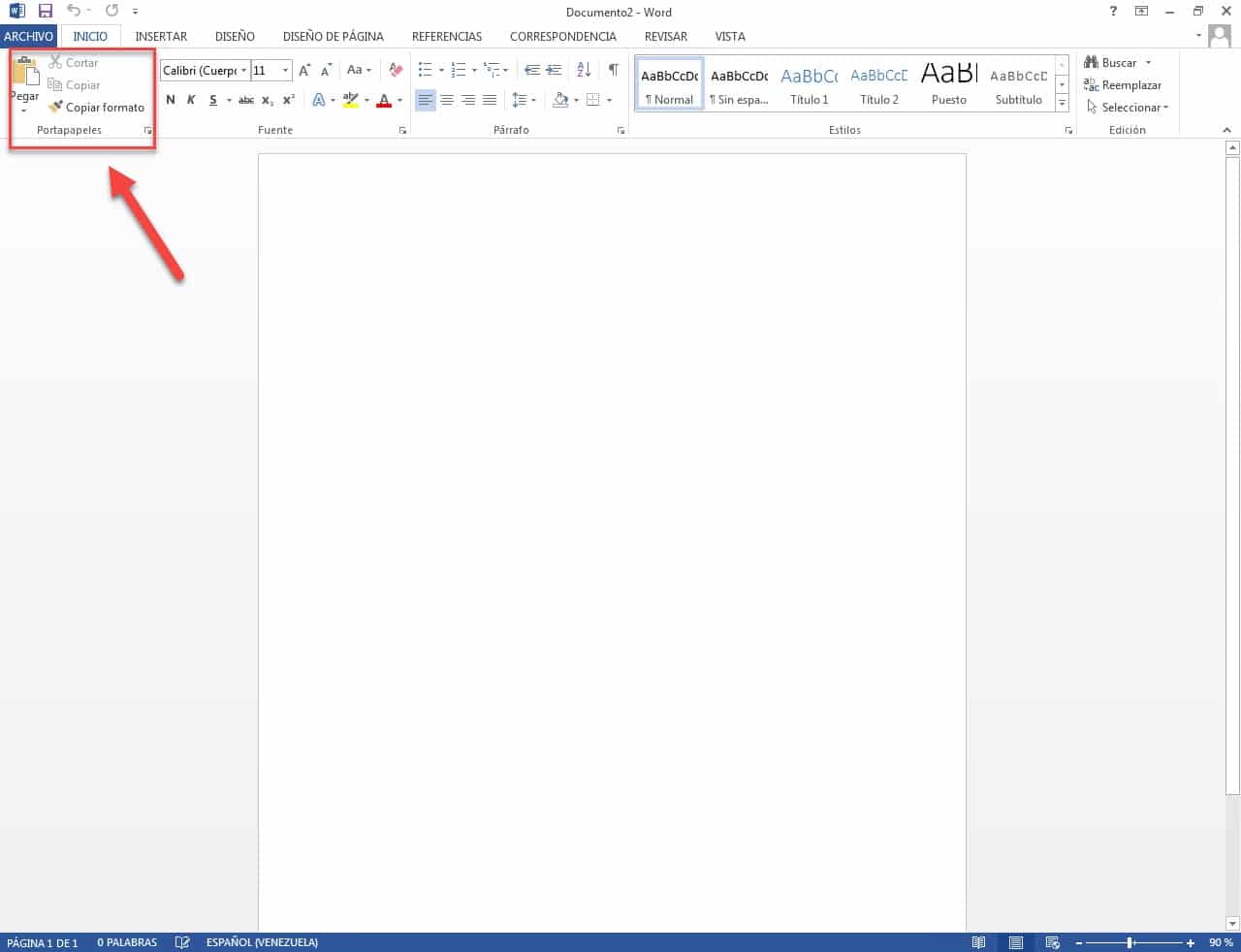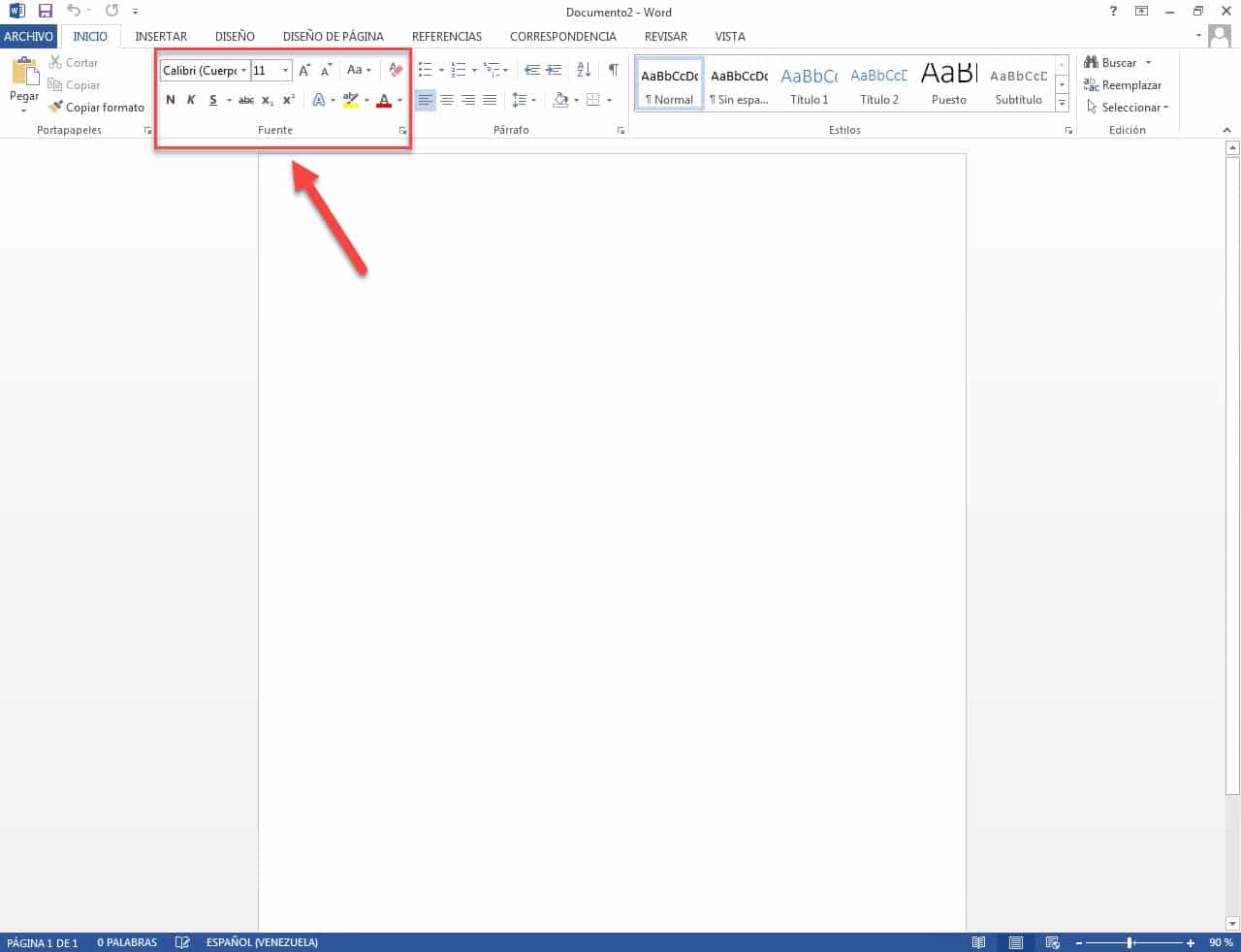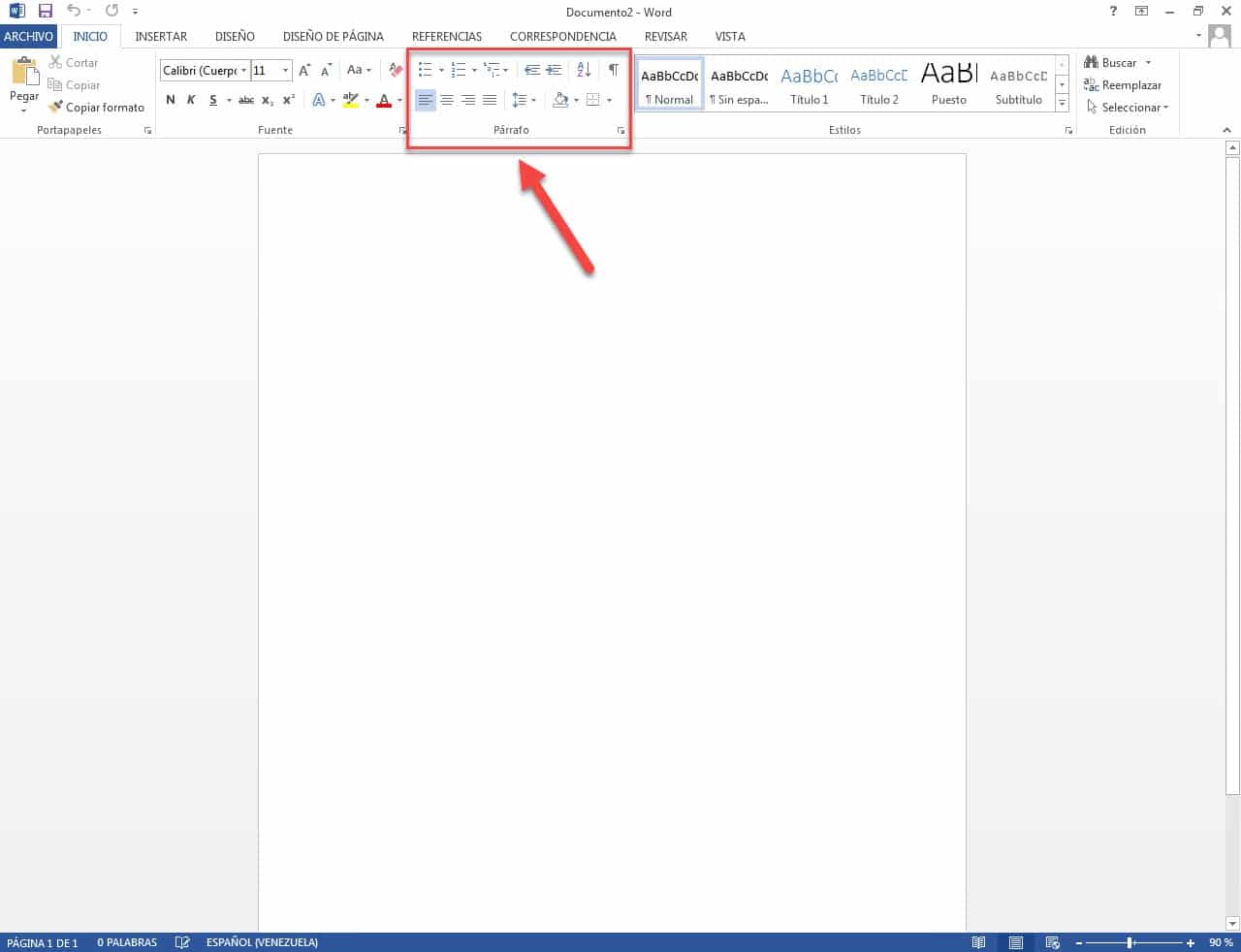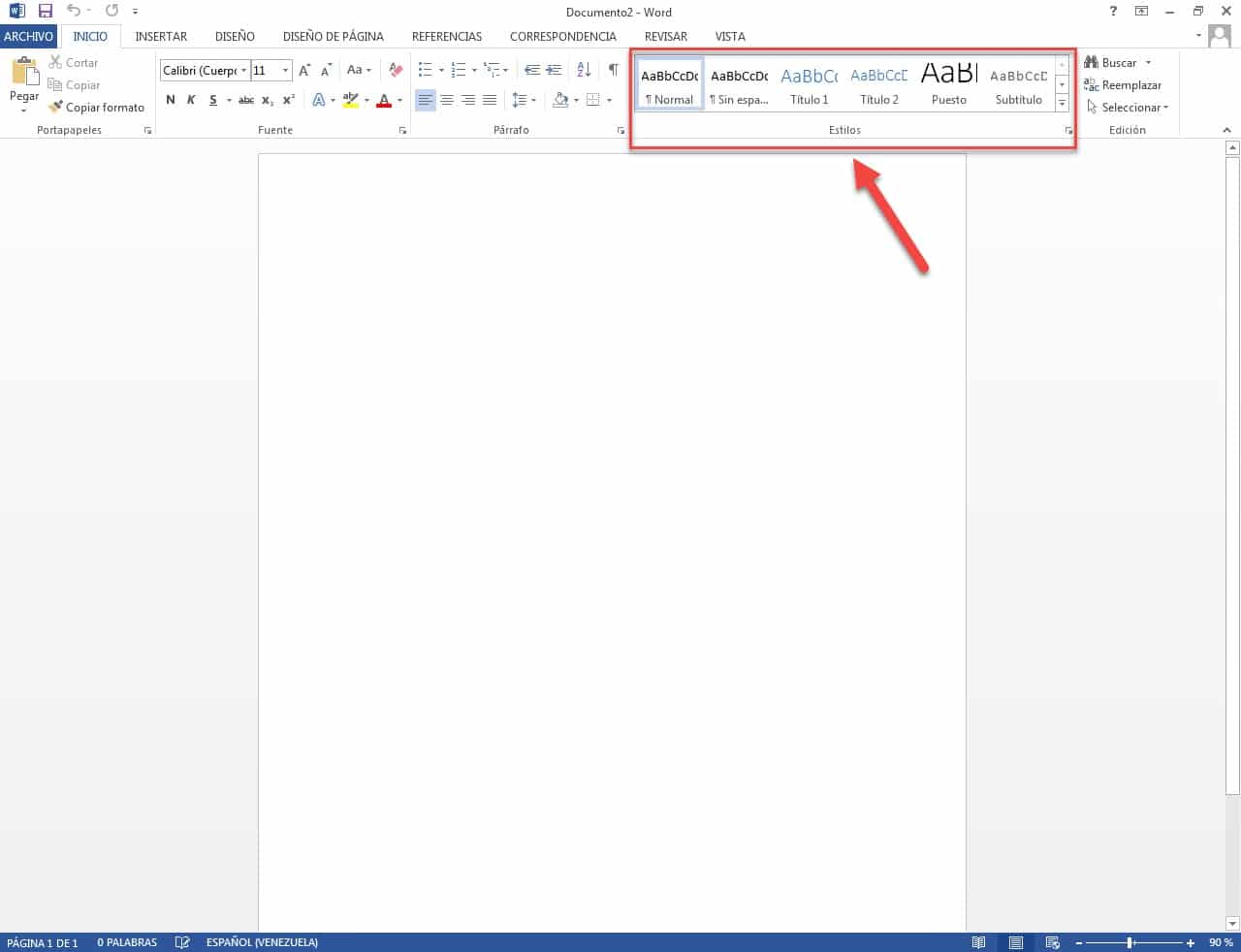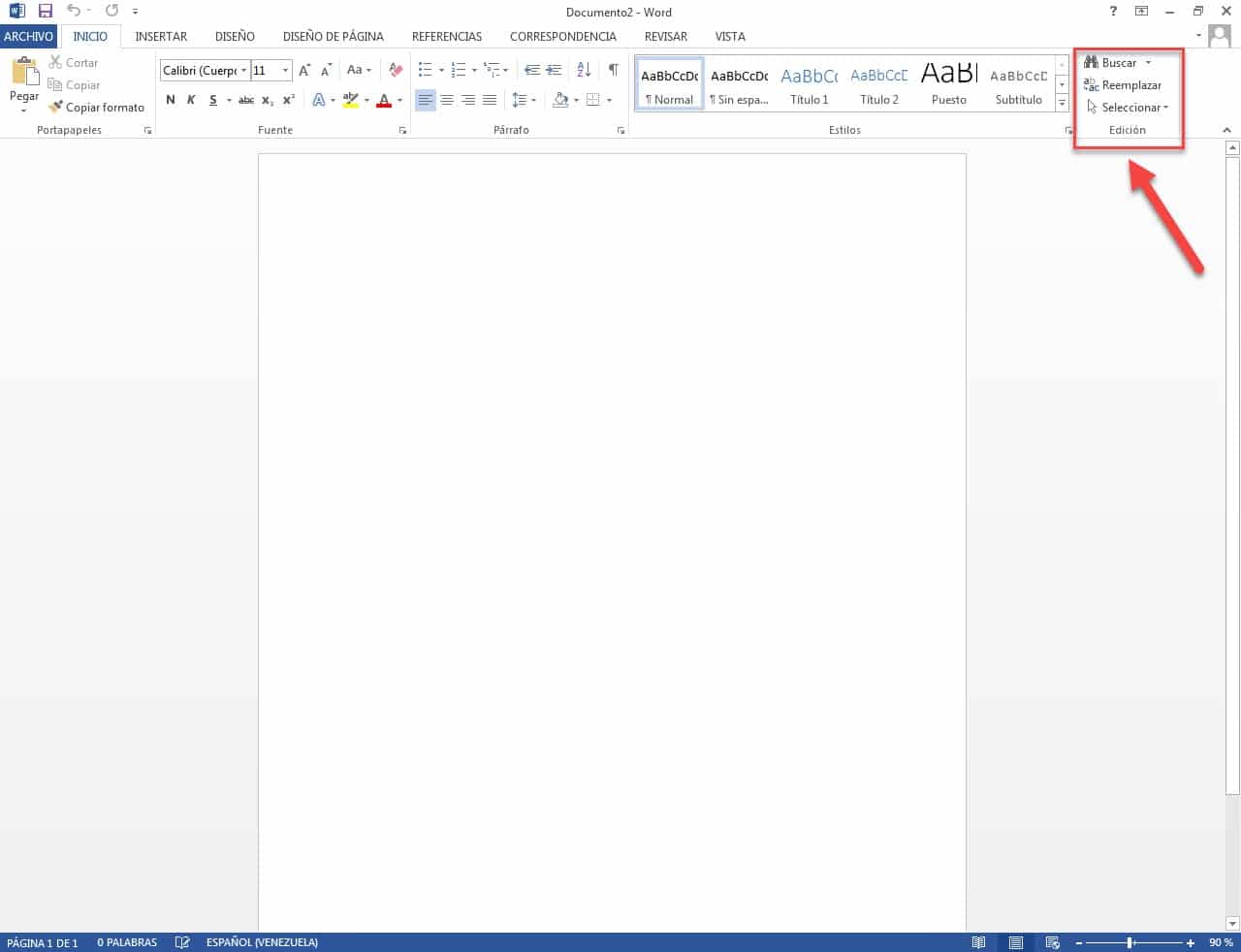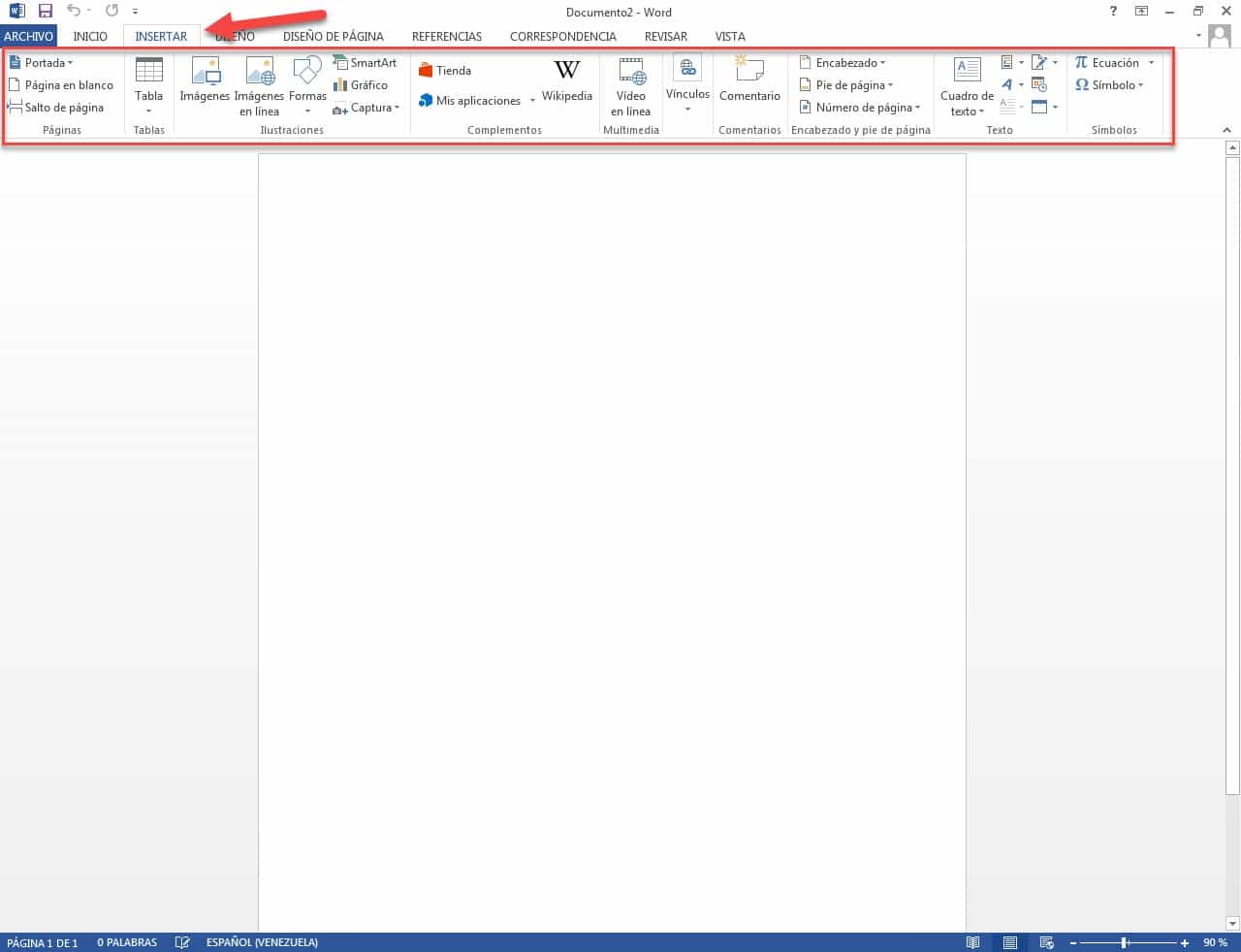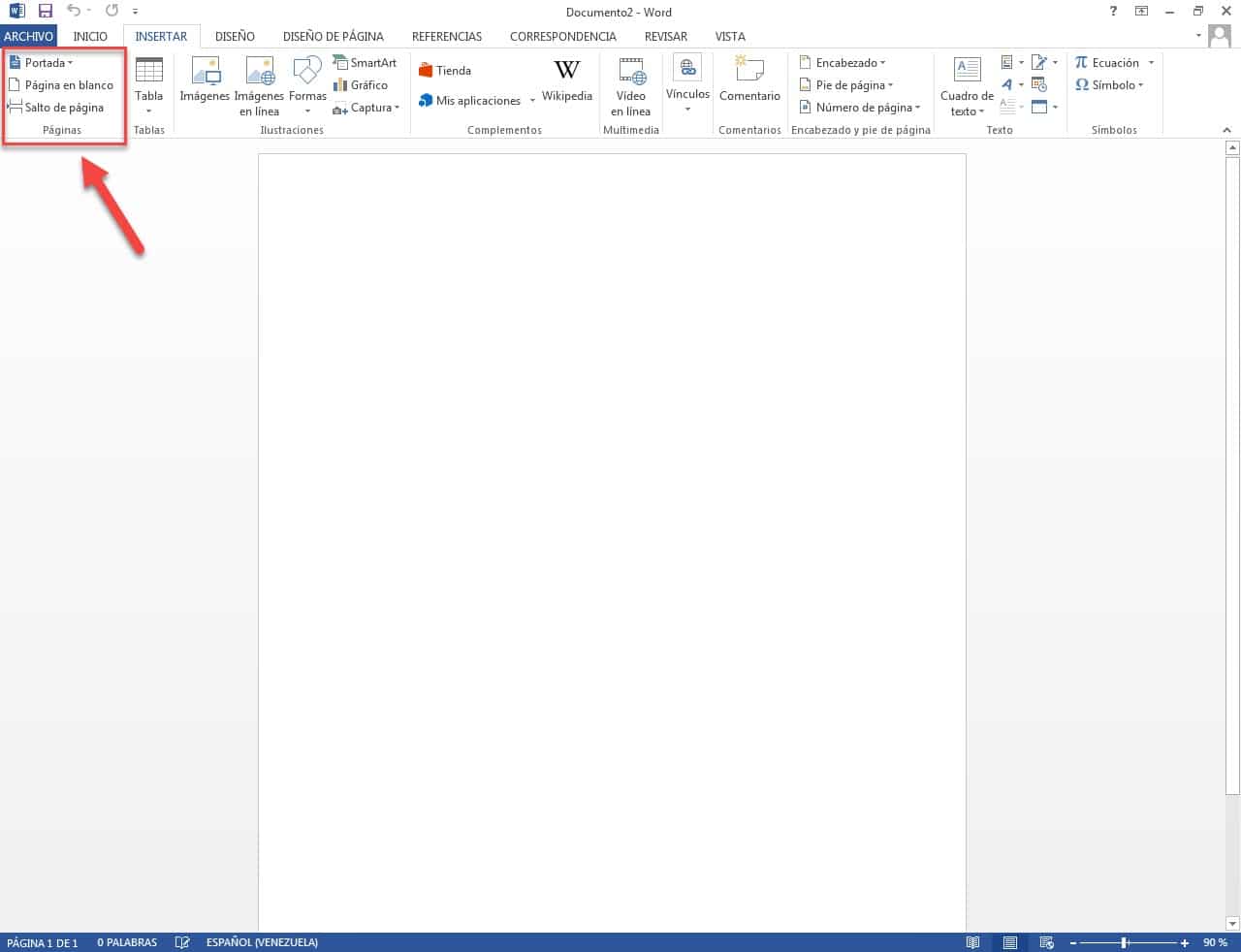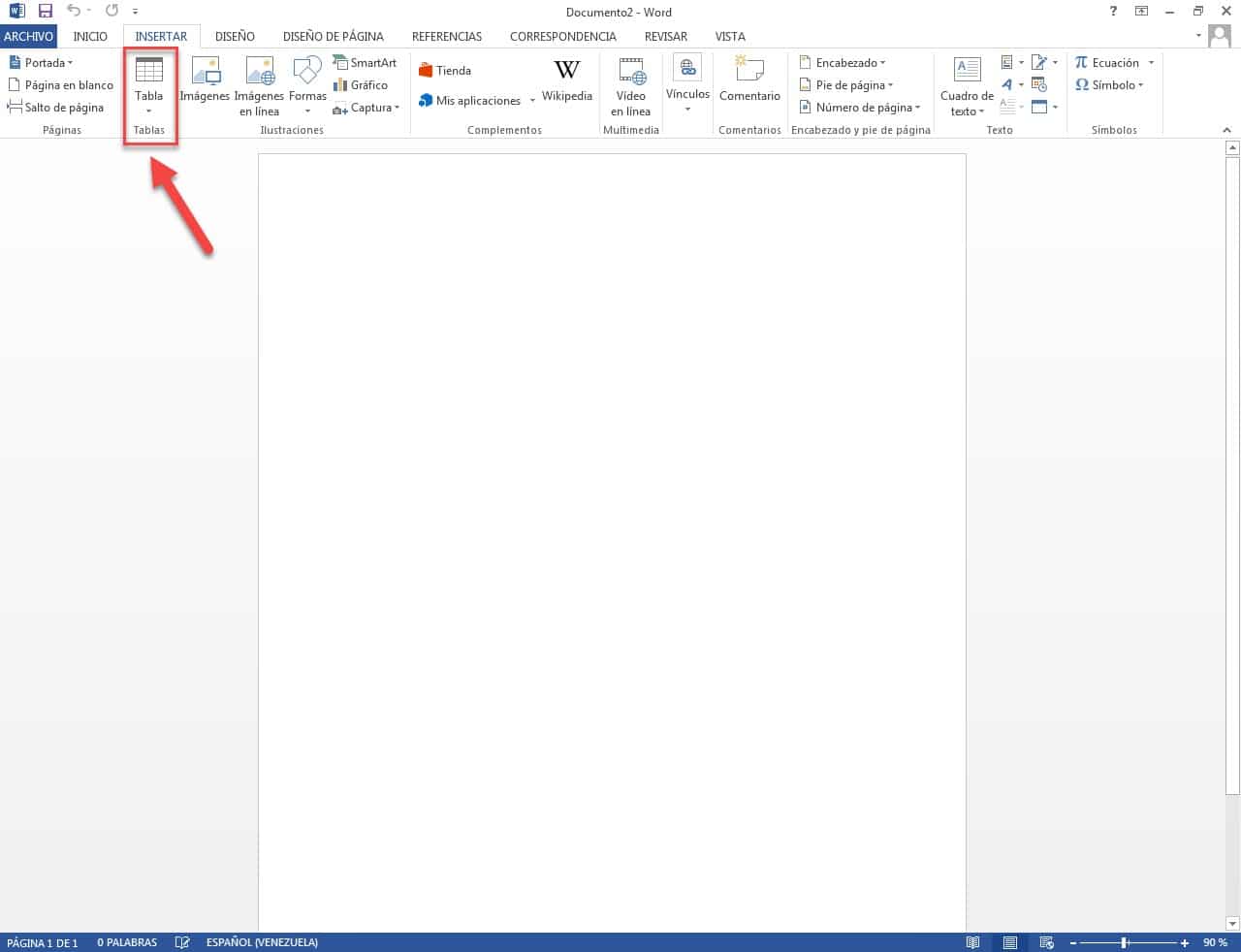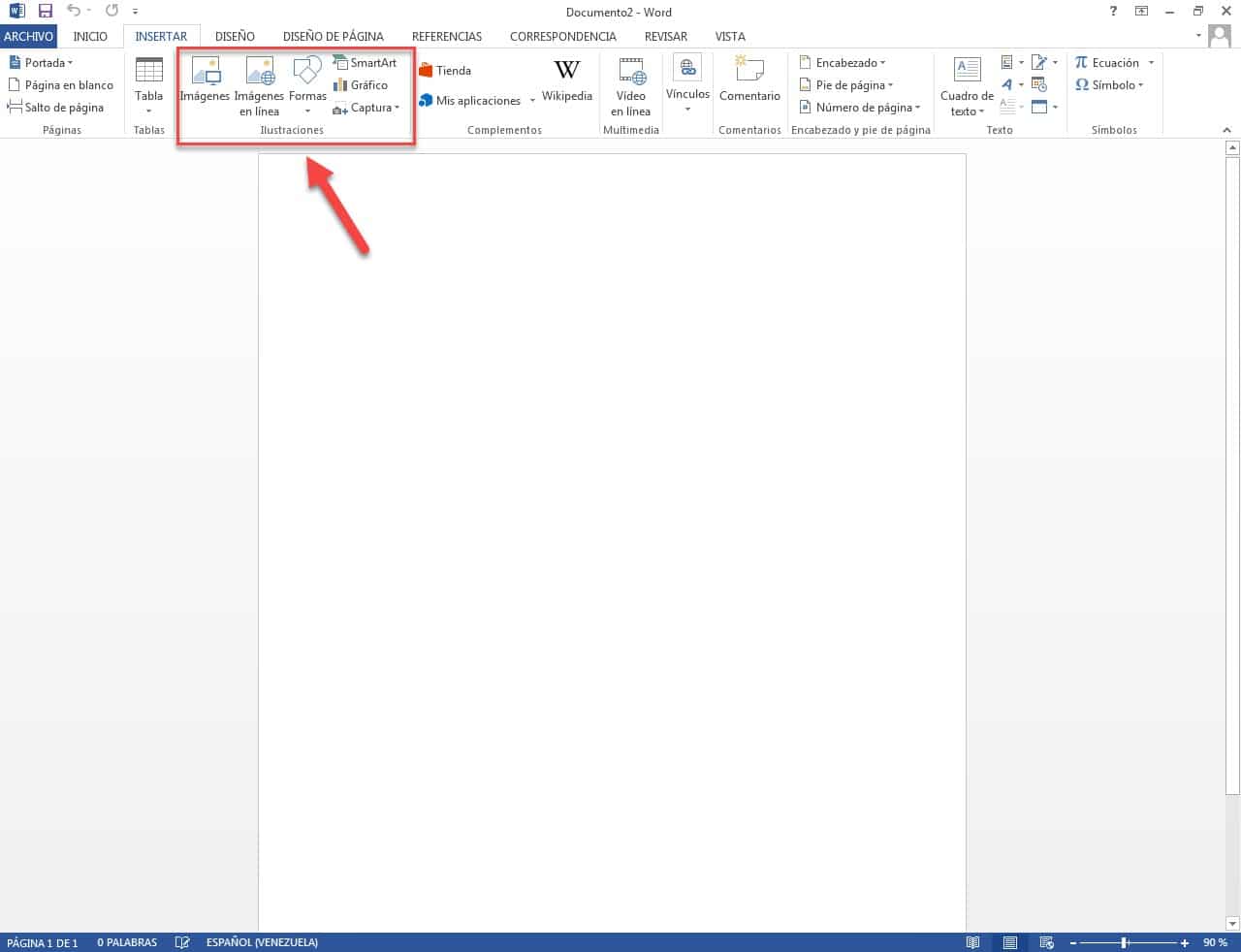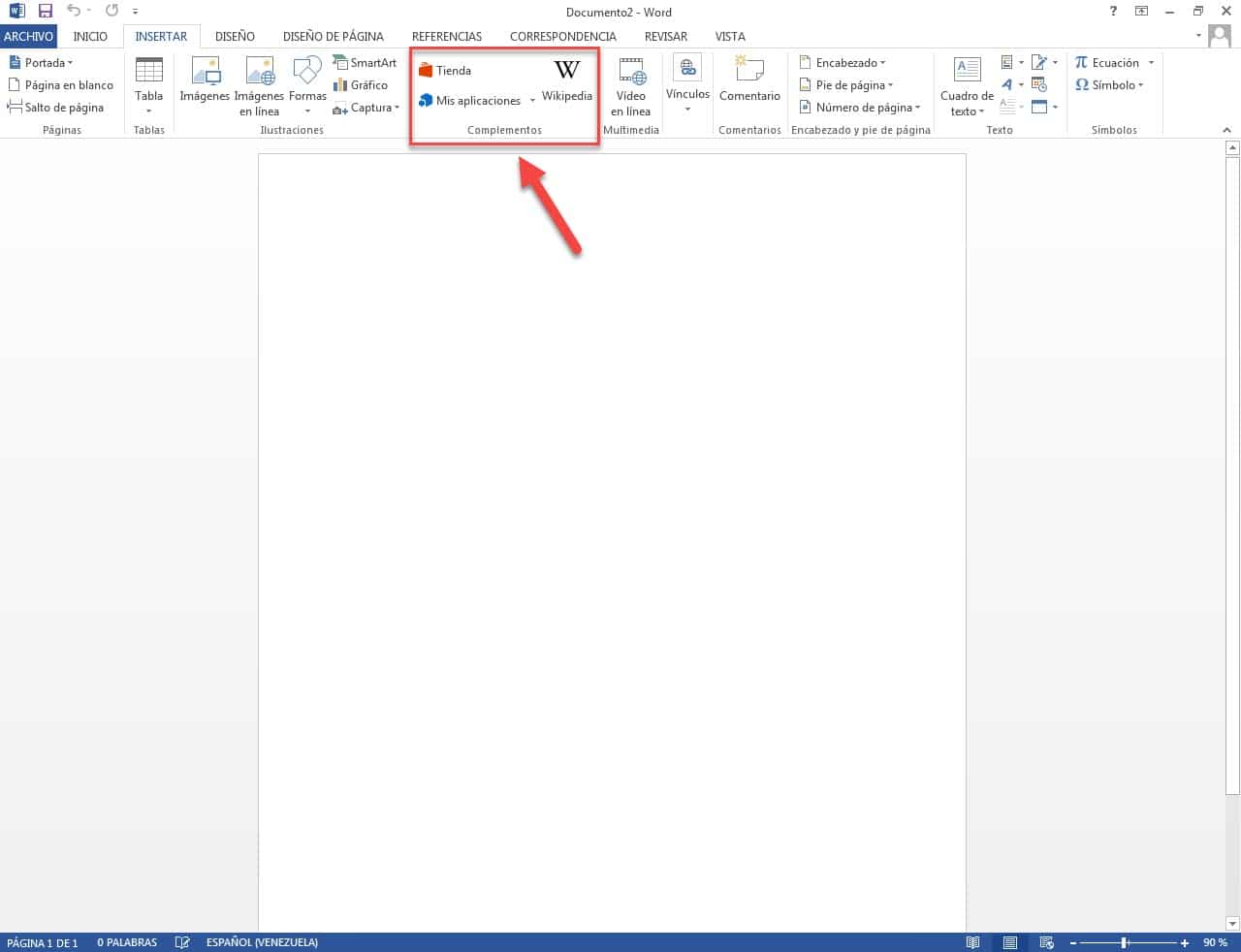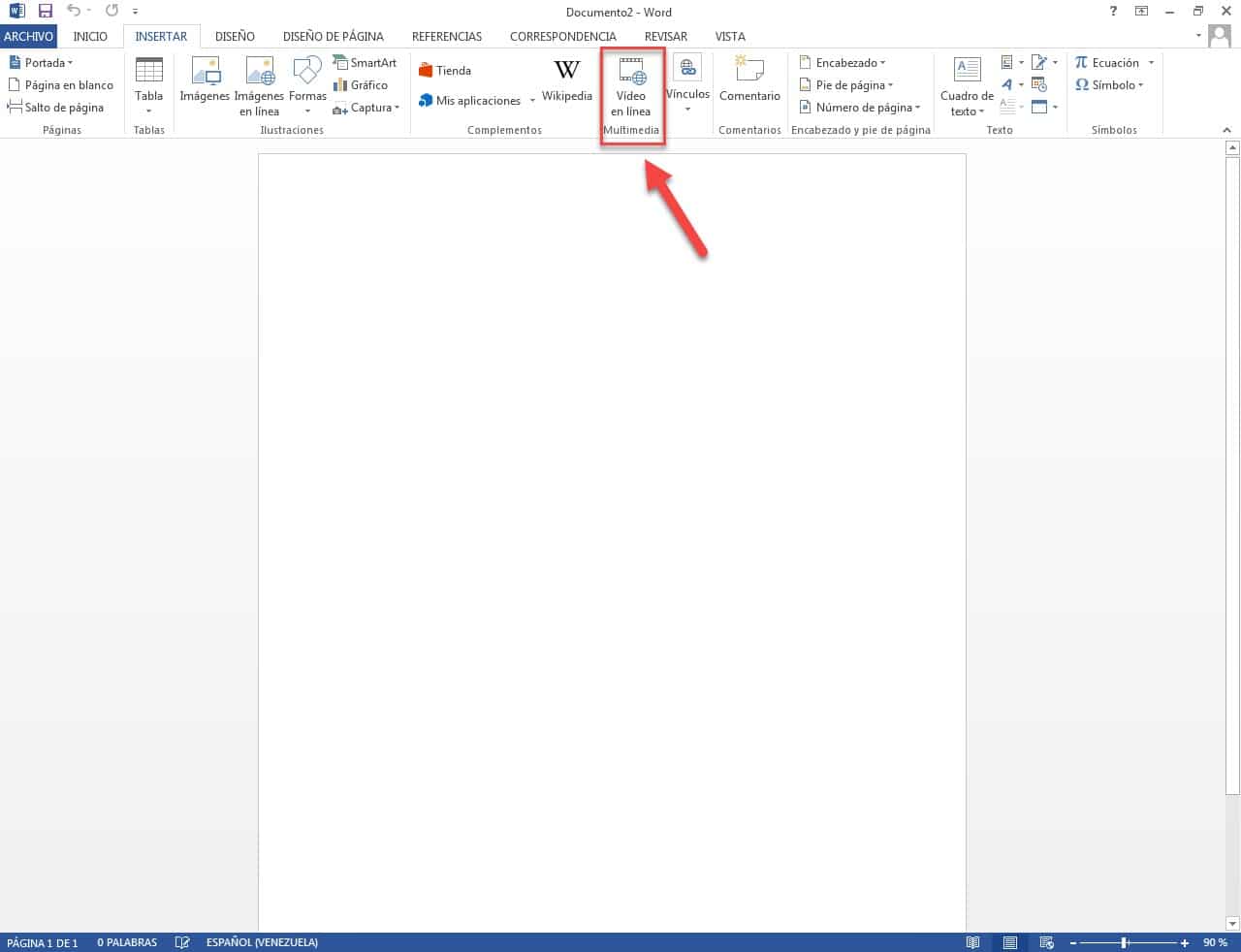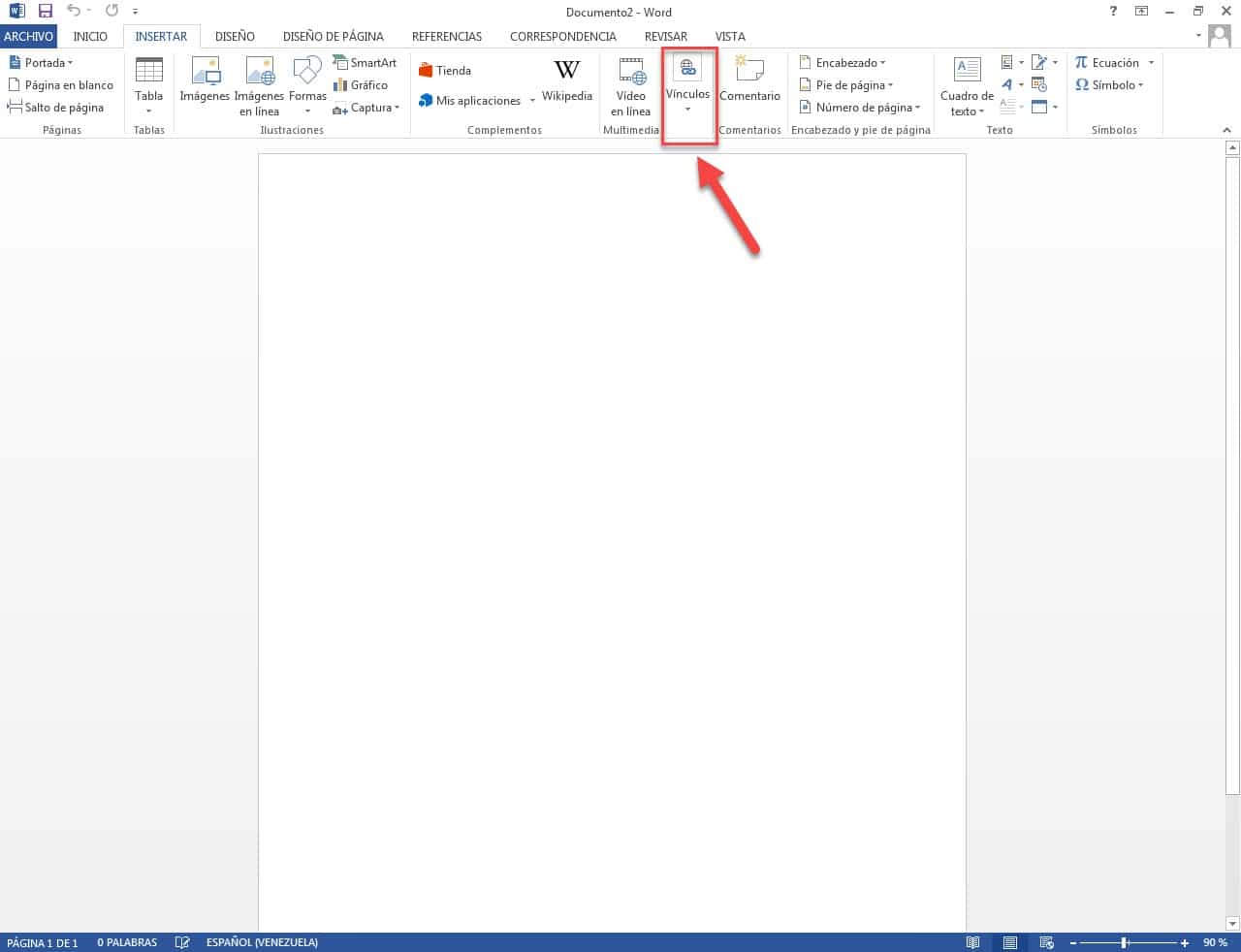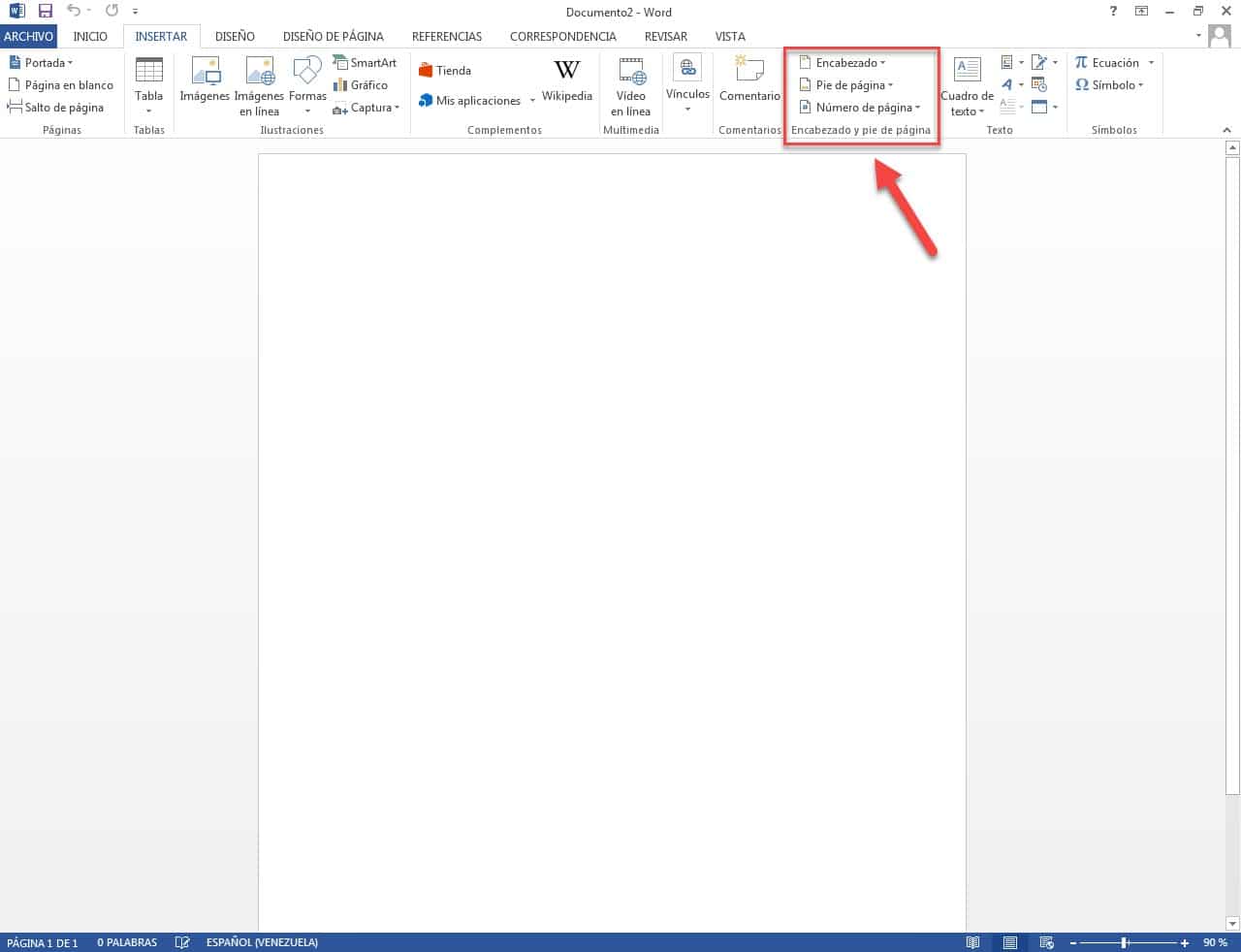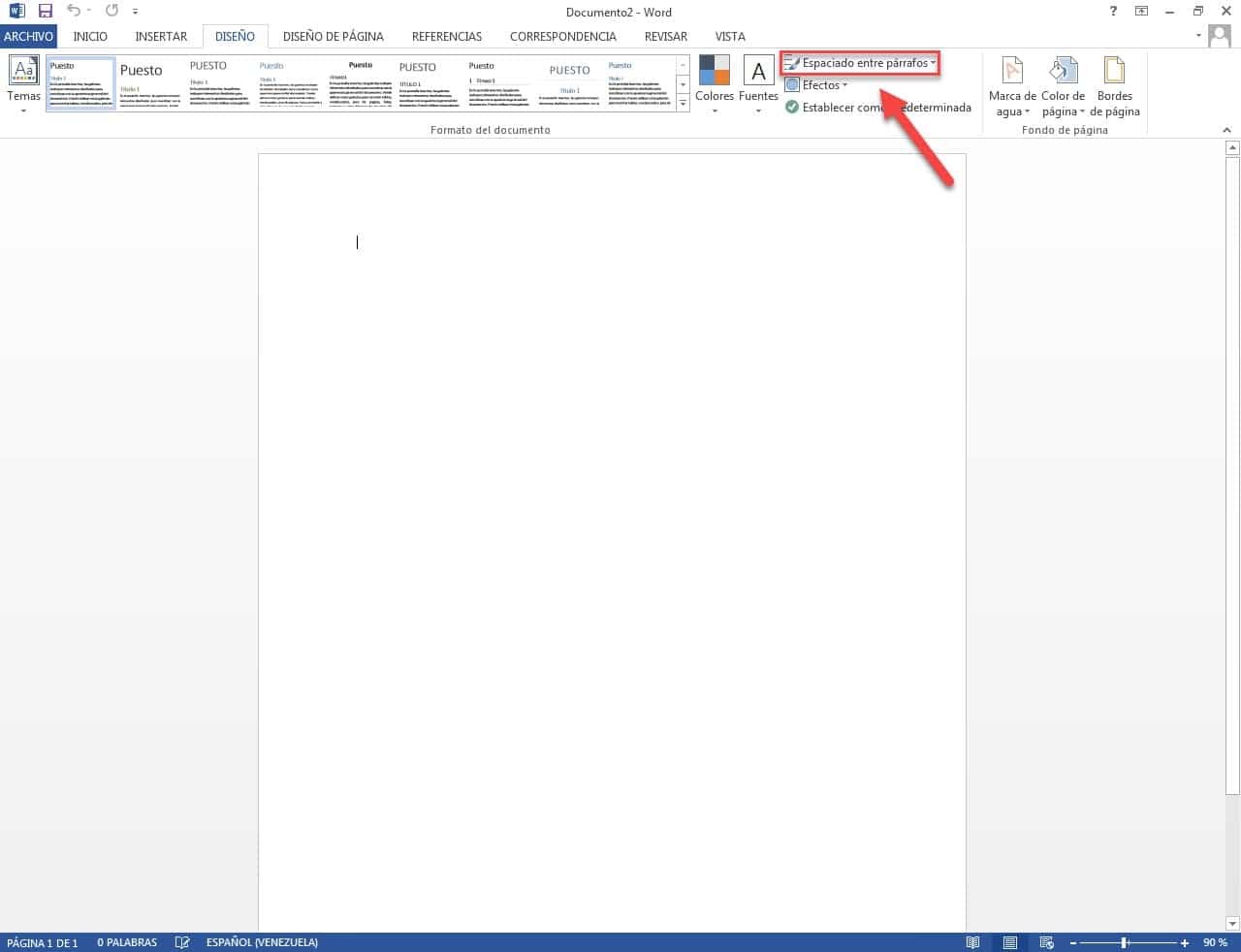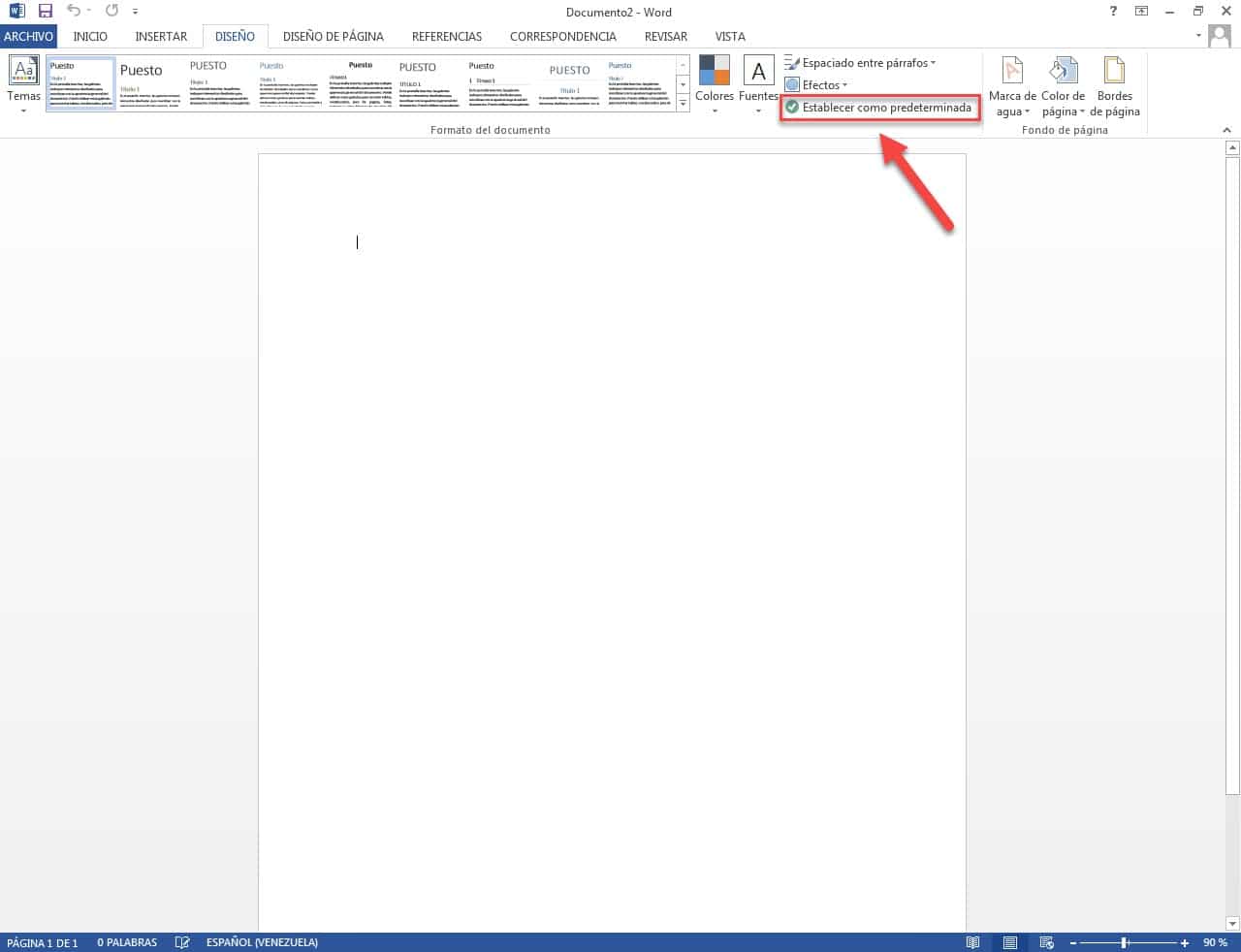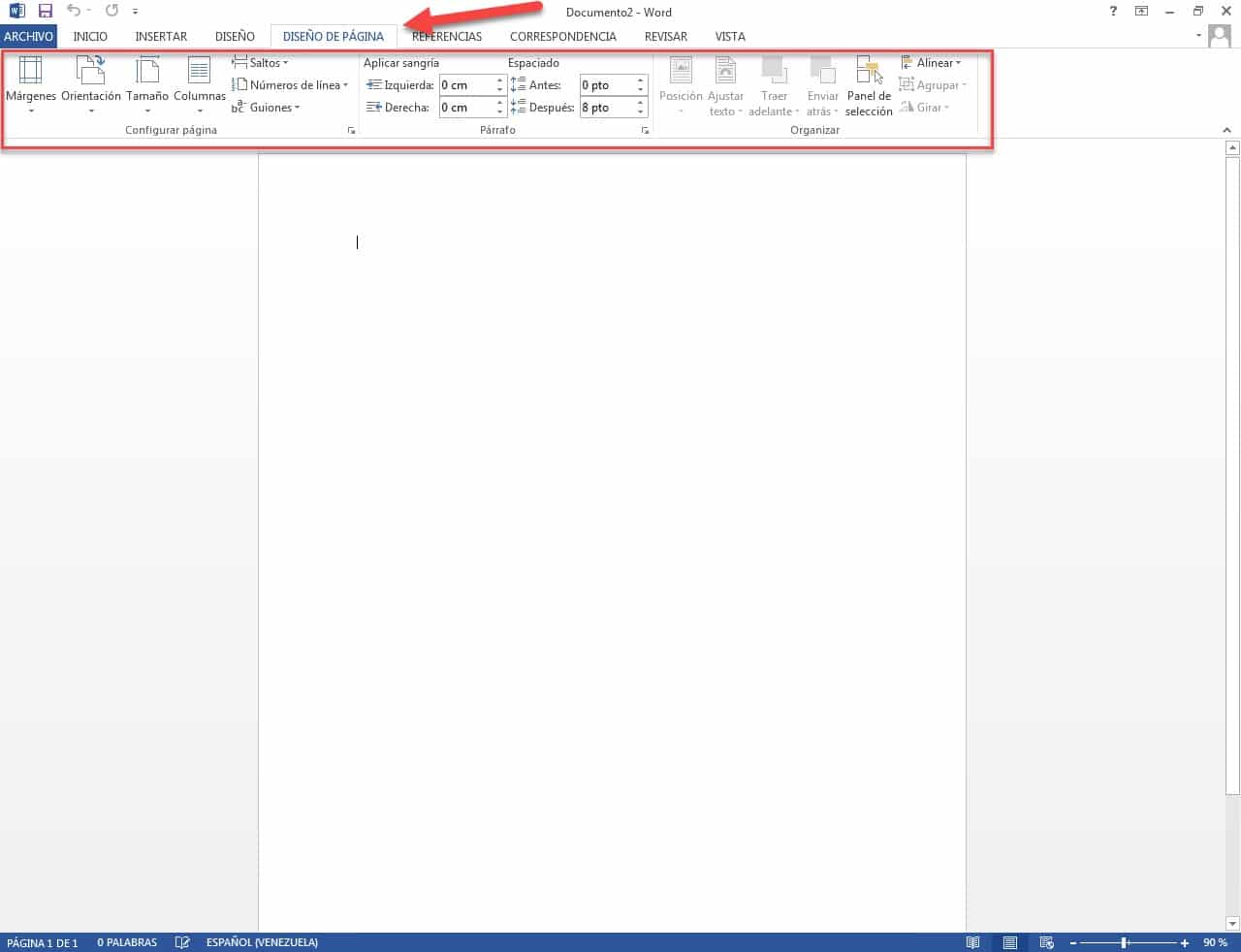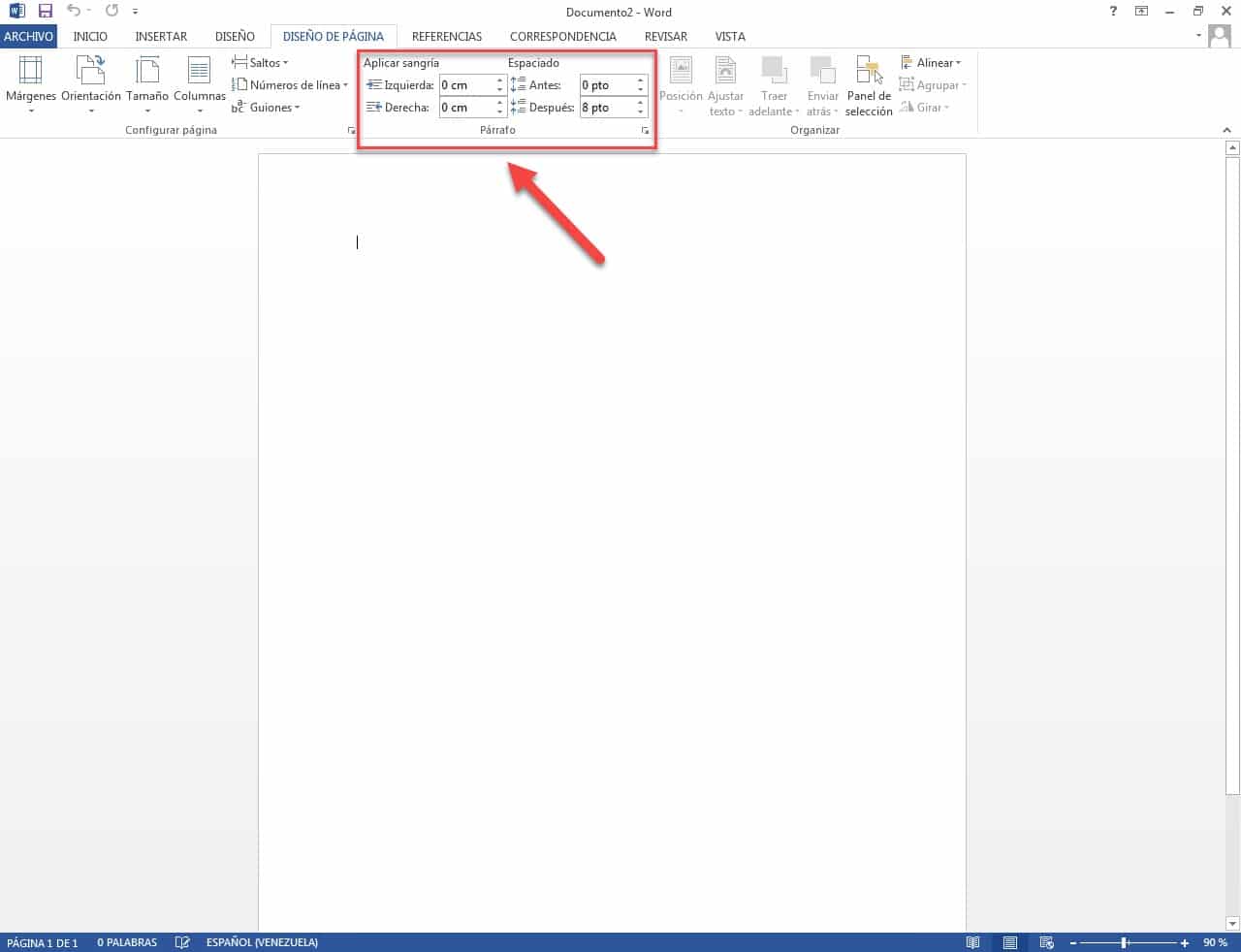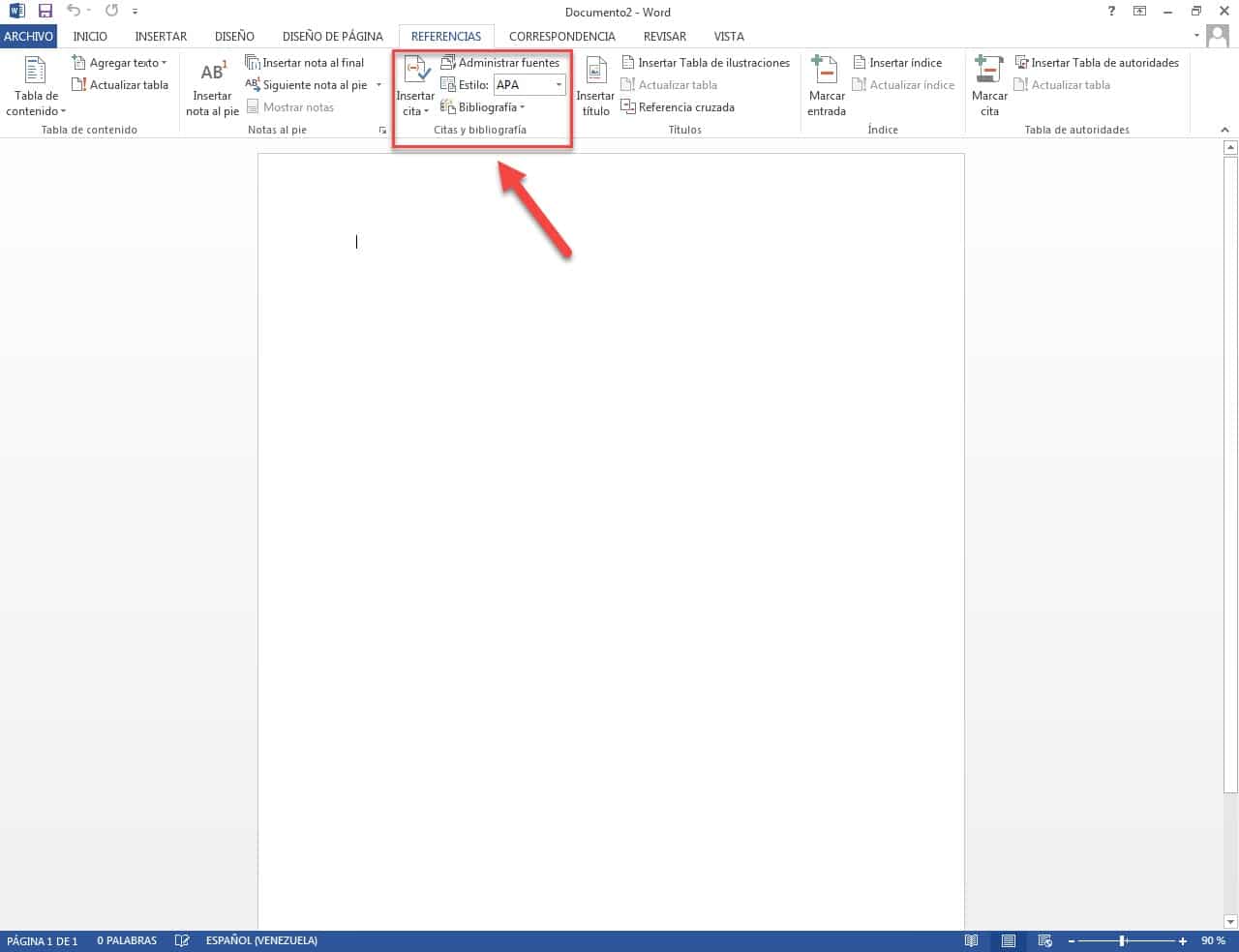Bienvenido nuevamente a otro de nuestros increíbles artículos, el día de hoy te vamos hablar un poco sobre las herramientas de Word y todas las ventajas que contiene saber y usar cada una de ellas. Con esta guía podrás entender qué sirve cada una de ellas y asimismo puedas recomendarlo a otras personas. No perdamos más tiempos y vayamos a ello.
Indice De Contenido
Herramientas de Word
Las herramientas de Word son todas aquellas opciones que tienen las personas para poder realizar tareas de trabajo profesional. Cada una de estas opciones contiene una cierta cantidad de sub opciones para poder trabajar de manera eficaz y eficiente. Estas herramientas son diferentes variables que tiene la capacidad de cambiar un texto.
Como muy bien lo sabemos, Word es uno de los programas que viene dentro del paquete Microsoft Office. Asimismo, este ha venido en diferentes versiones en los años que han pasado y ha tenido diversos cambios. A medida que ha pasado el tiempo, se han añadido otras tareas e incluso se han mejorado actividades dentro del programa.
Dicho esto, este programa se divide en una cierta cantidad de ventanas, las cuales contienen herramientas. Aproximadamente, dentro del programa hay una cantidad de 8 ventanas con diferentes opciones a trabajar. Hablamos un poco sobre las ventanas que mencionamos a continuación dentro del programa, para luego pasar a ver cada las herramientas de Word.
Ventana de inicio
La ventana de inicio es la opción principal que se muestra dentro programa y se puede decir que es una de las primeras herramientas de Word. Dentro de esta pestaña podemos ver una gran cantidad de actividades que podemos hacer. Sin embargo, los creadores de este programa fueron totalmente inteligentes.
Si nos fijamos bien, en esta primera pestaña nos podemos dar cuenta cómo está dividida en 5 partes. Estas divisiones están identificadas con nombres específicos que representan las otras categorías o sub opciones a usar. Las categorías que mencionamos vienen representadas de la siguiente manera.
- Portapapeles.
- Fuente.
- Párrafo.
- Estilos.
- Edición.
Portapapeles
Esta primera categoría está basada en las opciones generales que podemos hacer dentro de un trabajo o texto. Se compone de 4 opciones básicas las cuales son:
- Pegar.
- Cortar.
- Copiar.
- Copiar formato.
Como lo indica cada una de las opciones que mencionamos, dentro de esta categoría podemos pegar, cortar y copiar un formato. Aun así, podemos realizar esta acción a través del mouse de nuestro ordenador o mediante nuestro teclado.
Fuente
La categoría “fuente” es la segunda que representa la ventana “inicio” y también contiene herramientas diferentes. Este apartado dentro del programa se encarga de dar el toque esencial en el párrafo o el texto. Dentro del mismo podemos encontrar las siguientes herramientas para trabajar.
- Fuente.
- Tamaño de fuente.
- Aumentar tamaño de fuente.
- Disminuir tamaño de fuente.
- Cambiar mayúsculas y minúsculas.
- Borrar todo el formato.
- Negrita.
- Cursiva.
- Subrayado.
- Tachado.
- Subíndice.
- Superíndice.
- Efectos de texto y tipografía.
- Color de resaltado del texto.
- Color de fuente.
A pesar de que estas herramientas de Word hacen referencia a modificaciones que se pueden dar al texto, también tienen que ver con el estilo. Observando desde este punto de vista, con estas opciones podemos cambiar el tipo de fuente, su tamaño, subrayar algo importante, el color, etc.
Párrafo
La categoría “párrafo” formaría parte de la tercera opción dentro de las herramientas de Word generales. Este mismo va más dividido hacia el texto como tal y cada una de las modificaciones que podemos hacer. El mismo se compone de otras herramientas muy importantes para los párrafos que tengamos en el programa.
- Viñetas.
- Numeración.
- Lista multinivel.
- Disminuir sangría.
- Aumentar sangría.
- Ordenar.
- Mostrar todo.
- Alinear a la izquierda.
- Centrar.
- Alinear hacia la derecha.
- Justificar.
- Espaciado entre líneas y párrafos.
- Sombreado.
- Bordes.
Cada una de estas herramientas que hemos mencionado forma parte de la edición profesional del texto. Generalmente para que un texto pueda verse muy bien, las personas utilizan las herramientas básicas como: Justificado y espaciado entre líneas. Pero es muy importante tomar en cuenta también las sangrías, añadir viñetas si mencionar otras variables, etc.
De esta manera es como la categoría “párrafo” cumple con las normas que se puedan aprender al estudiar literatura. Parámetros como mayúsculas y minúsculas, numeración, sangría, justificación, entre otras.
Estilos
La categoría “estilos” dentro de esta primera ventana, tiene que ver con el diseño que se pueden dar tanto al texto como a los subtítulos. Esta misma contiene una gran cantidad de fuentes para escoger. Asimismo, si desplegamos esta lista que se nos muestra, podemos ver las siguientes opciones.
- Letra normal.
- Sin espacios.
- Título 1.
- Título 3.
- Puesto.
- Subtítulo.
- Énfasis sutil.
- Énfasis.
- Cita
- Referencia.
Estas son algunas de las opciones que se nos muestra al desplegar la lista de estilos en el programa. De esta manera es como podemos decir que esta categoría forma parte de las herramientas de Word también importante. Por otra parte, al abrir esta venta, tendremos la oportunidad de ver tres opciones adicionales.
- Crear un estilo.
- Borrar formato.
- Aplicar estilos.
Con estas tres opciones más podemos crear incluso otro estilo para agregar en el párrafo. Además, podemos borrar algún formato que no nos guste o simplemente aplicar estilos que ya se tenga.
Edición
Para terminar con esta última categoría de la ventana “inicio”, nos encontramos con el apartado “edición”. Este solo incluye tres opciones pero que suelen ser muy potentes y particulares dentro del programa. Las opciones son conocidas con los siguientes nombres.
- Buscar.
- Reemplazar.
- Seleccionar.
En cuanto a la primera herramienta conocida como “buscar”, con esta podemos realizar búsquedas rápidas de texto. En caso de que queramos reemplazar alguna frase o palabra, con la opción “reemplazar” podremos hacerlo. Dicho esto, con la herramienta “seleccionar” podemos incluso encontrar 4 sub opciones más para manejar.
- Seleccionar todo.
- Seleccionar objetos.
- Panel de selección.
- Seleccionar todo el texto con formato similar.
A través de estar 4 sub herramientas podemos hacer cambios dentro del texto o párrafos seleccionando cada uno de ellos. Hasta aquí hemos llegado con la primera de las herramientas de Word. Ahora conozcamos un poco la segunda ventana.
Ventana insertar
Como lo indica el propio nombre de la ventana, con esta herramienta podemos hacer inserciones dentro del texto. A esto podemos añadir que tenemos la oportunidad de colocar hipervínculos, imágenes, tablas, direcciones, cuadros, entre otros. Asimismo, esta ventana se divide en 10 categorías diferentes y que son muy importantes.
Páginas
En la primera categoría encontramos la herramienta para complementos en las páginas directamente. Aquí podemos observar tres sub herramientas muy importantes que serían las siguientes.
- Portada.
- Página en blanco.
- Salto de línea.
En primera instancia encontramos la opción portada. Al seleccionar esta herramienta, se nos va a desplegar una lista con una serie de portadas que podemos escoger para usar. En segundo lugar, encontramos “página en blanco” el cual esta se encarga de añadir nuevas páginas dentro del programa.
Continuando con esta idea, la opción “salto de línea” se encarga de llevarnos directamente a de una página a otra. Así es como podemos manejar la cantidad de páginas, desplazarnos por las mismas y crear nuevas portadas.
Tablas
La segunda de las herramientas de Word es conocida con el nombre de “tablas”. Esta es una opción completamente profesional dentro del programa que se encarga de dibujar tablas automáticas.
Si desplegamos esta herramienta para ver otras opciones, tendremos la oportunidad de ver 6 actividades más. Estas tareas vienen conformadas de la siguiente manera.
- Insertar tabla.
- Insertar tabla manual.
- Dibujar tabla.
- Convertir texto en tabla.
- Hoja de cálculo de Excel
- Tablas rápidas.
Así como lo lees, también puedes insertar hojas de cálculo dentro de Word para poder trabajar con ellas. Y no solamente en este programa puedes hacer esto, con los demás como Excel, PowerPoint, entre otros, puedes hacer lo mismo.
Cada una de estas opciones que mostramos a continuación tienen tareas diferentes pero con el mismo fin, colocar una tabla. Puedes insertar tablas automáticas, tablas manuales, dibujarlas, colocar tablas rápidas de organización o calendarios, etc.
Ilustraciones
Como tercera de las herramientas de Word encontramos la categoría “ilustraciones”. Esta se encarga de insertar todos aquellos grabados o estampados que necesitemos en el texto. La misma está compuesta de la siguiente forma.
- Imágenes.
- Imágenes en línea.
- Formas.
- SmartArt.
- Gráficos.
- Captura.
Observando cada uno de los nombres de estas opciones, encontramos que se pueden integrar imágenes o gráficos. Estos son muy prácticos para la identificación de algo en específico dentro del texto o estadísticas.
Si te preguntas ¿Qué es la herramienta SmartArt?, esta es una opción que incluyó Microsoft dentro del paquete para trabajos con matrices. Dentro de esta herramienta podemos encontrar gráficos automáticos para la representación de: procesos, ciclos, jerarquías, pirámides, etc.
Complementos
Otra de las herramientas de Word es conocida como “complementos. Como lo indica su nombre, esta se encarga de dar opciones adicionales dentro del programa de manera virtual o en línea. Esta categoría se compone de la siguiente manera.
- Tienda.
- Mis aplicaciones.
- Wikipedia.
Como lo puedes notar, aquí tienes opciones de buscar diferentes cosas en la tienda que te ofrece el programa. Por otro lado también puedes ver cada una de las aplicaciones que hayas añadido en él. Finalmente, la opción Wikipedia es una nueva actualización para que las personas puedan hacer búsquedas rápidas de contenido en esta página web.
Multimedia
La quinta de las herramientas para Word lo conforma la categoría conocida como “multimedia”. Esta se complementa de una sola opción para seleccionar, pero que la misma muestra una ventana modal con los videos online que se pueden obtener.
Vínculos
De igual forma encontramos otras de las herramientas de Word conocida como “vínculos”. Esta se encarga de realizar todas las direcciones y redirecciones de alguna página con el texto original que hay en el programa. La categoría se conforma de la siguiente manera.
- Hipervínculo.
- Marcador.
- Referencia cruzada.
Con estas tres sub herramientas de Word podemos realizar hipervínculos muy dinámicos dentro del texto. De esta manera es como otras personas, al ver las direcciones, pueden dirigirse hacia el lugar de destino indicado en el párrafo.
Comentarios
Por otra parte tenemos la categoría “comentarios” como parte de las herramientas de Word. Esta opción se usa comúnmente cuando se tiene que indicar algo dentro del texto pero con ajustes específicos.
Esta herramienta es muy distinta de la que podemos encontrar en “inicio” llamada: color de resaltado del texto. Ciertamente esta sirve para resaltar algo específico en el texto, pero solo señala algo directamente. Con los comentarios podemos explicar al usuario alguna falla que haya en el texto o simplemente alguna acotación.
Encabezado y pie de página
Esta es otra de las herramientas de Word que hace referencia a todos los ajustes en el encabezado y pie de página. La misma se compone con tres opciones muy importantes, las cuales son.
- Encabezado.
- Pie de página.
- Número de página.
Cuando hablamos de encabezado nos referimos las integraciones con bandas, cuadriculadas, etc., que podemos hacer. En cuanto al pie de página, también podemos insertar bandas, pie Austin y otros que se ajusten al diseño de la hoja. Por otro lado, la numeración de cada página es muy importante y esta se usa en trabajos especiales o profesionales.
Texto
La categoría “texto” también forma parte de las herramientas de Word. Esta hace referencia al manejo de cuadros ilustrativos, exploración de elementos, entre otros, dentro del texto. A continuación mostramos como se compone esta opción.
- Cuadro de texto.
- Explorar elementos rápidos.
- Insertar WordArt.
- Agregar una letra capital.
- Agregar una línea de firma.
- Fecha y hora.
- Objeto.
Como lo puedes observar, aquí puedes insertar incluso firmas dentro del texto haciendo referencia de que es tuyo. Por otro lado puedes agregar diversos cuadros que te ofrece el programa predeterminadamente. Incluso puedes crearlos o dibujarlos tú mismo en caso que no te parezcan los que trae el programa por defecto.
Símbolos
Finalmente, como otra de las herramientas de Word encontramos la categoría símbolos. La misma se compone de 2 opciones o adicionales, pero que funcionan perfectamente para trabajos matemáticos. Estas otras tareas se conocen con los siguientes nombres.
- Ecuación.
- Símbolos.
Como nos podemos dar cuenta, Microsoft también se preocupó por aquellas integraciones de texto con ecuaciones y símbolos. Por esta razón, encontramos solo un apartado donde podemos observar ecuaciones como.
- Área del círculo.
- Expansión de una suma.
- Expansión Taylor.
- Fórmula cuadrática.
- Identidad trigonométrica 1.
Y muchas otras ecuaciones más que podemos encontrar si hacemos búsquedas en línea. Por otro lado encontramos símbolos para la representación de letras griegas, números romanos, incluso emojis.
Herramientas de Word para diseño
En tercer lugar encontramos la ventana conocida como “diseño”. Esta no incluye tantas opciones como las que pudimos mencionar anteriormente, pero se puede manejar varias con respecto a los párrafos. Cuando hablamos sobre esto, hacemos alusión a todos los temas que se pueden añadir, colores, marcas de agua, efectos, etc.
Este apartado se compone de la siguiente manera dentro del programa Word.
- Formato del documento.
- Fondo de página.
Como lo puedes observar no incluye tantas opciones, pero dentro de ellas se pueden hallar otras sub herramientas. Estas actividades adicionales, comenzando primero que nada por el formato de documento, son.
Temas
Dentro de esta primera sub herramienta de Word observamos todos los temas que se pueden añadir a la página. Encontraremos una gran variedad de diseños que nos ofrece el programa previamente pero que también podemos otras plantillas.
Justo al lado derecho encontramos todo los formatos que se le pueden dar al documento, después de escoger el tema. Si desplegamos esta ventana y colocamos el puntero encima de las opciones, podemos ver la forma que se le da al texto.
Colores
Asimismo, se pueden añadir tonalidades y combinaciones de colores al igual que estilos de fuentes dentro del formato. Podemos detallar el espacio entre los párrafos y cada uno de los efectos que se puedan añadir.
De esta manera es como la herramienta: colores, fuentes, espaciado, efecto y establecimiento, forma parte del tema a seleccionar.
Fuentes
En cuanto a las fuentes, dentro de esta herramienta podemos encontrar una gran variedad de tipografías para el texto. Algo muy particular de esta opción es que la seleccionar un tipo de fuente, todo el contenido toma esta forma.
Esta particularidad funciona de esta manera y muy diferente al cambio de fuente que podemos realizar en la ventana “inicio”. En esta ventana principal podemos cambiar el tipo de fuente dependiendo de lo que hayamos seleccionado. Dentro de la opción “fuentes” cambiamos todo el entorno del formato.
Espacio entre párrafos
Como lo indica su nombre siendo parte de las herramientas de Word, esta se encarga del espacio entre los párrafos. De igual manera es una opción particular y muy diferente a la alineación que podemos encontrar en la ventana principal. Con el espacio entre párrafos se puede lograr la modificación de todo el texto.
Efectos
Los efectos es otra de las herramientas de Word que forma parte del formato del párrafo. Esta se encarga de dar diferentes temáticas dentro del formato que tengamos añadido en el programa y asimismo pueda cambiar su apariencia.
Establecer predeterminadamente
La herramienta “establecer predeterminadamente” funciona para usar siempre el mismo tema y todas las configuraciones hechas. Así no tenemos que hacerlas desde el principio, sino que al ingresar ya tendremos el diseño en el formato que dejamos previamente.
Ventana diseño de página
La herramienta “diseño de página” se compone de tres categorías muy importantes. Estas se conocen de la siguiente manera.
- Configurar página.
- Párrafo.
- Organizar.
Como lo hemos mencionado anteriormente, estas tres categorías también se componen de otras sub herramientas de Word. Hablemos un poco sobre estas tres categorías que forman parte del diseño de página.
Configurar página
La configuración de página dentro del programa también forma parte de las herramientas de Word. Esta se encarga de velar por todos los márgenes, orientaciones que se le puede dar a la hoja, tamaños, columnas y otras más. La misma se compone de varias actividades que son.
- Márgenes.
- Orientación.
- Tamaño.
- Columnas.
- Saltos.
- Números de línea.
- Guiones.
Párrafo
En cuanto a otra de las herramientas de Word conocida como “párrafo”, esta se encarga de ver todas las dimensiones del mismo. Aquí podemos realizar aplicaciones para la respectiva sangría del texto o de los párrafos. También podemos ajustar las medidas de manera personalizada en el espaciado del texto.
Esta se compone de las siguientes sub herramientas de Word.
- Aplicar sangría.
- Espaciado.
Organizar
La tercera y última de las herramientas de Word que forma parte del diseño de página se conoce como “organizar”. Como lo indica su palabra, esta se encarga de organizar todos los formatos, textos y párrafos que se tengan dentro del programa. Aquí sí podemos encontrar una gran cantidad de sub herramientas para utilizar, las cuales serían las siguientes.
- Posición.
- Ajustar texto.
- Traer adelante.
- Enviar atrás.
- Panel de selección.
- Alinear.
- Agrupar.
- Girar.
Ventana de referencias
La quinta ventana está identificada con el nombre de “referencia”. La misma se encarga de controlar todas las referencias incluso bibliográficas que podamos añadir. La inclusión de notas también es parte de esta ventana para dejar indicaciones. Asimismo, se pueden identificar imágenes, diagramas o cuadros con título específicos dentro de esta herramienta.
Esta ventana se compone de 6 categorías muy importantes dentro de ella y del programa Word. Cada una de ellas contiene sub herramientas muy relevantes que vamos a mencionar continuación.
Tabla de contenido
En primer lugar encontramos la tabla de contenidos el cual se encarga de añadir nuevas textos en los cuadros que se tengan. De esta manera, si tenemos cuadros que tiene relación con alguna página en línea, podemos realizar actualizaciones para la misma. Por esta razón, las sub opciones que componen esta primera categoría se conocen de la siguiente manera.
- Tabla de contenido.
- Agregar texto.
- Actualizar tablas.
Notas de pie
La segunda categoría está compuesta por las notas de pie y esta se encarga de dar a conocer citas en el final de la página. Además de citas, también se pueden agregar notas que puedan ser señalada y representativas. Las sub herramientas que componen esta categoría son.
- Insertar nota al pie.
- Insertar nota al final.
- Siguiente nota al pie.
- Mostrar notas.
Citas y bibliografías
Por otra parte encontramos las citas y las bibliografías como otra de las herramientas de Word. Estas se encargan de añadir todas las citas necesarias con el formato indicado, en el caso de que se quiera mostrar algo dicho.
Las referencias bibliográficas dentro de los trabajos son muy importantes. Por esta razón, se ha añadido una herramienta para colocar de forma correcta estas referencias y organizarlas de la mejor forma.
Continuando con esta idea, esta categoría se compone de otras sub herramientas muy importantes como las que hemos mencionado.
- Insertar cita.
- Administrar fuentes.
- Estilos.
- Bibliografías.
Títulos
Los títulos es otra de las herramientas de Word y se encarga de mostrar citas en formas de títulos. En caso de que un texto tenga como título principal algo dicho por una persona, esta opción va a servir realizar esta tarea. De igual manera se compone de otras sub herramientas como lo son las siguientes.
- Insertar título.
- Insertar tabla de ilustraciones.
- Actualizar tabla.
- Referencia cruzada.
Asimismo, esta ventana “referencia” se compone de otras categorías que llevan por nombre: índice y tabla de autoridades. Cada una de ellas contiene sub herramientas de Word que son totalmente importantes dentro del programa.
Otras herramientas de Word
Como muy bien sabemos, Word se compone de otras herramientas muy importantes y categóricas. Entre esas otras podemos encontrar las siguientes.
- Correspondencia.
- Revisar.
- Vista.
En cuanto a la ventana de “correspondencia” podemos notar que ella va a trabajar con un método de usuarios. Este parámetro hace referencia a todos los diseños que vayamos a realizar si es el trabajo es para otra persona. También podemos seleccionar destinatarios que tengamos en una cuenta Outlook.
Por otra parte, la ventana “revisar” es la que se encarga de mantener un control detallado de todo lo que se hizo en el programa. En caso de que una persona haya realizado un trabajo, con esta ventana y a través de sus diversas categorías, puedes revisar la ortografía, sinónimos, contar palabras, idioma, hacer comparaciones, etc.
Y en cuanto a la ventana “vista”, esta herramienta se encarga de dar una buena impresión en todos los sentidos. Aquí podemos ver el modo de lectura o la facilidad que va a tener el texto para ser leído. También se puede manejar el diseño de impresión en caso de que el trabajo vaya a ser entregado de manera literal.
Estas y muchas otras herramientas de Word conforman a este programa. Para poder manejar correctamente todas estas, es necesario que las personas realicen cursos. Cada uno de ellos no tiene complejidad alguna pero quizá sea necesario que se dividan en varios módulos.
Hemos llegamos al final de este artículo, pero vamos dejar una serie de enlaces para que puedas continuar leyendo blogs increíbles como este:
Partes del escritorio de Windows: Lo que debes saber
Aprende cómo activar chip Movistar de forma sencilla
Requisitos para instalar Windows 7: Conoce todo al respecto